
- •Глава 1 математические методы и модели в экономике
- •1.1. Моделирование в экономике и его использование в
- •Математическая модель. Основные типы моделей
- •Глава 2
- •2.1. Балансовые модели.
- •2.2. Продуктивные модели Леонтьева
- •2.3. Вектор полных затрат
- •Глава 3 математические методы линейной оптимизации
- •3.1. Некоторые экономические задачи, приводящие
- •3.2. Общая и основная задачи линейного программирования
- •3.3. Геометрическая интерпретация задачи линейной оптимизации
- •Пример решения лабораторной работы №1
- •Решение.
- •Область допустимых решений задачи
- •Лабораторная работа № 2
- •Лабораторная работа 3
- •3.5. Транспортная задача
- •3.5.1. Постановка и математическая модель транспортной задачи
- •3.5.2. Методы построения исходного опорного плана
- •Метод минимальной стоимости
- •3.5.3. Метод потенциалов нахождения оптимального решения
- •Алгоритм решения транспортной задачи на основе метода потенциалов
- •3.5.4. Экономический смысл двойственных оценок
- •Лабораторная работа 4
- •Вариант 1
- •Вариант 2
- •Вариант 3
- •Вариант 4
- •Вариант 5
- •Вариант 6
- •Вариант 7
- •Вариант 8
- •Вариант 9
- •Вариант 10
- •Глава 4 оптимизационное моделирование в среде excel
- •4.1. Общие вопросы
- •4.1.1. Возможности применения Excel в разных предметных областях
- •4.1.2. Две категории стандартных функций Ехсеl
- •4.2. Решение прикладных задач средствами Excel
- •4.3. Общие вопросы использования надстройки Поиск решения (Solver)
- •4.3.1. Общие сведения об инструменте Поиск решения (Solver)
- •4.3.2. Назначение надстройки Поиск решения (Solver)
- •4.3.3. Ограничения в задачах
- •4.3.4. Виды математических моделей
- •4.3.5. Установка надстройки Поиск решения
- •4.4. Решение оптимизационной задачи
- •4.4.1. Задача на оптимальное распределение ресурсов
- •Структура рабочего листа
- •Поиск оптимального решения
- •Изменение ограничений
- •Виды ограничений
- •4.4.2. Транспортная задача
- •Заключение
- •Библиографический список
- •Оглавление
- •Глава 1. Математические методы и модели в экономике…………..3
- •Глава 2. ……………………………………………………..……………..9
- •Глава 3. Математические методы линейной оптимизации……….21
- •Глава 4. Оптимизационное моделирование в среде Excel……….74
4.3.5. Установка надстройки Поиск решения
Если надстройка Поиск решения не была установлена при первоначальной установке Ехсе1, то следует запустить процесс установки Ехсе1 (или МS Office) повторно и выбрать только эту надстройку. После установки Поиск решения появляется в списке доступных надстроек Ехсе1.

Рис. 4.1. Подключение надстройки Поиск решения
Замечание. Процесс доустановки компонентов в МS Office различен в разных версиях МS Office - 97, 2000, ХР, 2003. Общий принцип один и тот же - необходимо любым способом (с помощью инструмента Установка/ Удаление программ, вызываемого из Панели управления Windows, или стартом setup.ехе с компакт-диска дистрибутива) запустить программу инсталляции и указать доустанавливаемые компоненты, однако в зависимости от версии Ехсе1/ МS Office это делается по-разному. Данная операция не требует никаких особых навыков и может быть выполнена рядовым пользователем. При необходимости следует обратиться к какому-нибудь справочнику МS Office соответствующей версии, в котором описан процесс инсталляции.
Описываемые далее операции по подключению надстройки Поиск решения выполняются действиями, аналогичными в любой версии Ехсе1 (97, 2000, ХР).
Для того чтобы надстройка Поиск решения загружалась сразу при запуске Ехсе1:
выберите команду Сервис, Надстройки;
в диалоговом окне Надстройки в списке надстроек установите флажок напротив надстройки Поиск решения (рис. 4.1). Если в этом списке нет элемента Поиск решения, то нажмите кнопку Обзор, чтобы самостоятельно найти файл Solver.XLA.
4.4. Решение оптимизационной задачи
4.4.1. Задача на оптимальное распределение ресурсов
Пример 4.2. Работу с надстройкой Поиск решения рассмотрим на примере 3.4, приведенном в пункте 3.4.2:
![]()
![]()
Структура рабочего листа
Занесем матрицу
коэффициентов перед неизвестными в
ячейки А2:В4, а столбец свободных членов
в ячейки Е2:Е4. Ячейки С2:С3 оставим пустыми,
т.к. это ячейки, которые могут изменяться
в процессе поиска решения (в них у нас
будут неизвестные системы
![]() ).
В ячейках D2:D4
запишем формулы для левых частей
неравенств системы ограничений, а в
ячейку C6
запишем формулу для целевой функции z
(рис. 4.2).
).
В ячейках D2:D4
запишем формулы для левых частей
неравенств системы ограничений, а в
ячейку C6
запишем формулу для целевой функции z
(рис. 4.2).
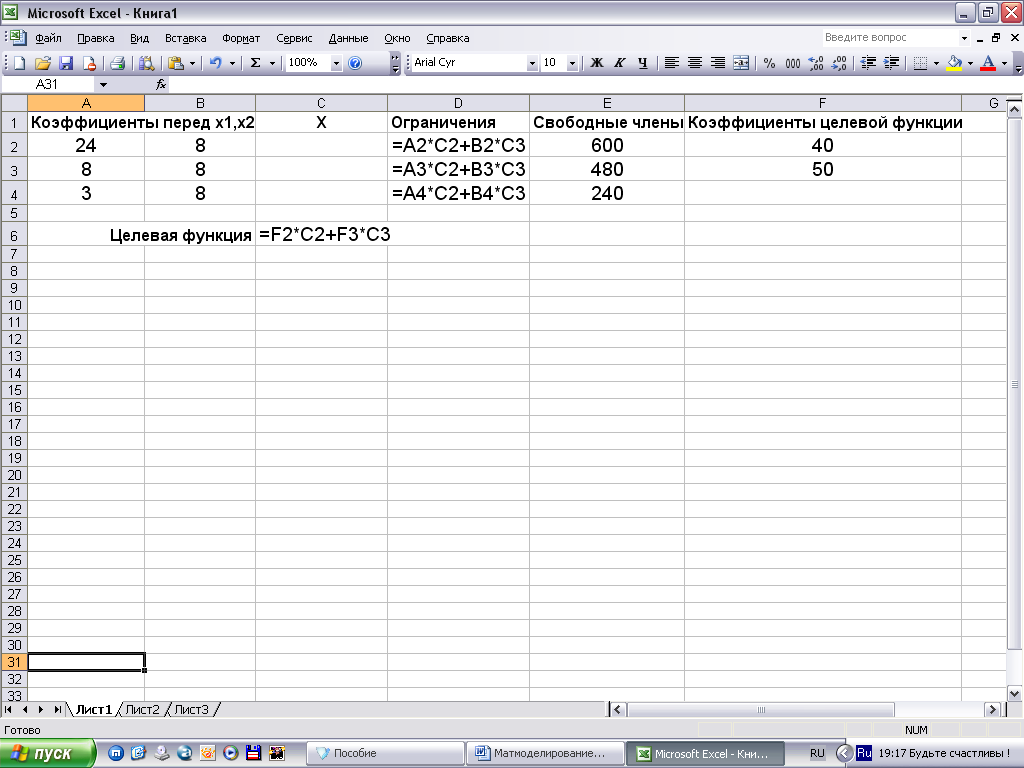
Рис. 4.2. Структура рабочего листа
Поиск оптимального решения
Чтобы найти наилучшее решение:
Выделите оптимизируемую ячейку. В примере 4.2 ячейка С6.
Выберите команду Сервис, Поиск решения. При этом появится незаполненное диалоговое окно Поиск решения (рис. 4.3.).
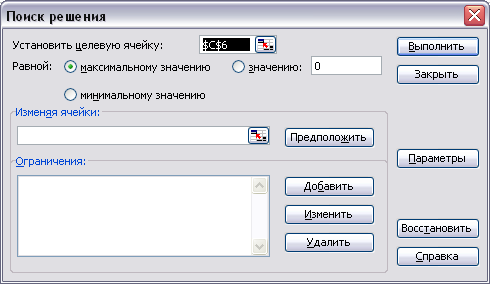
Рис. 4.3. Диалоговое окно Поиск решения.
В поле Установить целевую ячейку уже находится ссылка на выделенную на первом шаге ячейку. При необходимости эту ссылку можно изменить.
Установите тип взаимосвязи между целевой ячейкой и решением путем выбора переключателя в группе Равной. Назначение этих переключателей описано в таблица 4.1. В данном случае нам требуется найти максимальное значение целевой ячейки.
Таблица 4.1. Назначение переключателей в группе Равной
Переключатель |
Описание |
Максимальному значению |
Поиск максимального значения для целевой ячейки |
Минимальному значению |
Поиск минимального значения для целевой ячейки |
Значению |
Поиск заданного (фиксированного, рассчитываемого по формуле целевой ячейки) значения для целевой ячейки |
5. В поле Изменяя ячейки укажите ячейки-параметры, которые могут изменяться в процессе поиска решения. В данном примере это ячейки С2:С3.
Замечание. В некоторых случаях можно воспользоваться возможностью автоматического поиска ячеек-параметров. Для этого необходимо нажать кнопку Предположить. При этом в поле Изменяя ячейки попадут все ячейки, не содержащие формулы и влияющие на формулу, ссылка на которую дана в поле Установить целевую ячейку.
6. Нажмите кнопку Добавить, чтобы ввести ограничения задачи. При этом откроется диалоговое окно Добавление ограничения (рис. 4.4).
7. Введите первое ограничение. В данном примере значение в ячейке D2 не должно превышать значения в ячейке Е2.
В поле Ссылка на ячейку укажите ячейку D2, а в поле Ограничение укажите ячейку Е2. Знак отношения <=, установленный по умолчанию, в данном случае можно не изменять (рис 4.4.).

Рис. 4.4. Заполненное диалоговое окно Добавление ограничения
Замечание. Если требуется указать более одного ограничения, прямо в этом же окне следует нажать кнопку Добавить. При этом текущее ограничение будет добавлено в список ограничений задачи, а поля окна будут очищены для указания следующего ограничения. Для завершения ввода нескольких ограничений следует нажать кнопку ОК, когда в полях указано последнее из вводимых ограничений.
8. Нажмите кнопку ОК. В результате появится заполненное диалоговое окно Поиск решения (рис. 4.5).
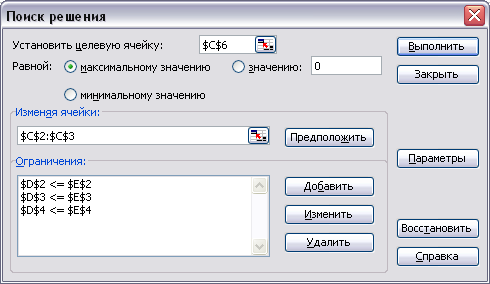
Рис. 4.5. Заполненное диалоговое окно Поиск решения
9. Нажмите кнопку Параметры. В результате появится диалоговое окно Параметры поиска решения. Установите флажок напротив параметров линейная модель и Неотрицательные значения (рис. 4.6). Нажмите ОК.

Рис. 4.6. Диалоговое окно Параметры поиска решения
10. Нажмите кнопку Выполнить. По окончании поиска решения появится диалоговое окно Результаты поиска решения (рис. 4.7).

Рис. 4.7. Диалоговое окно Результаты поиска решения
11. Выберите переключатель Сохранить найденное значение, чтобы сохранить найденные значения, или переключатель Восстановить исходные значения, чтобы оставить значения, которые были на рабочем листе. С помощью этого диалогового окна можно сформировать отчет.
12. Нажмите кнопку ОК.
Решение, найденное с помощью средства Поиск решения следующее (рис. 4.8):
z=1864,286;
=17,14286;
![]() =23,57143.
=23,57143.
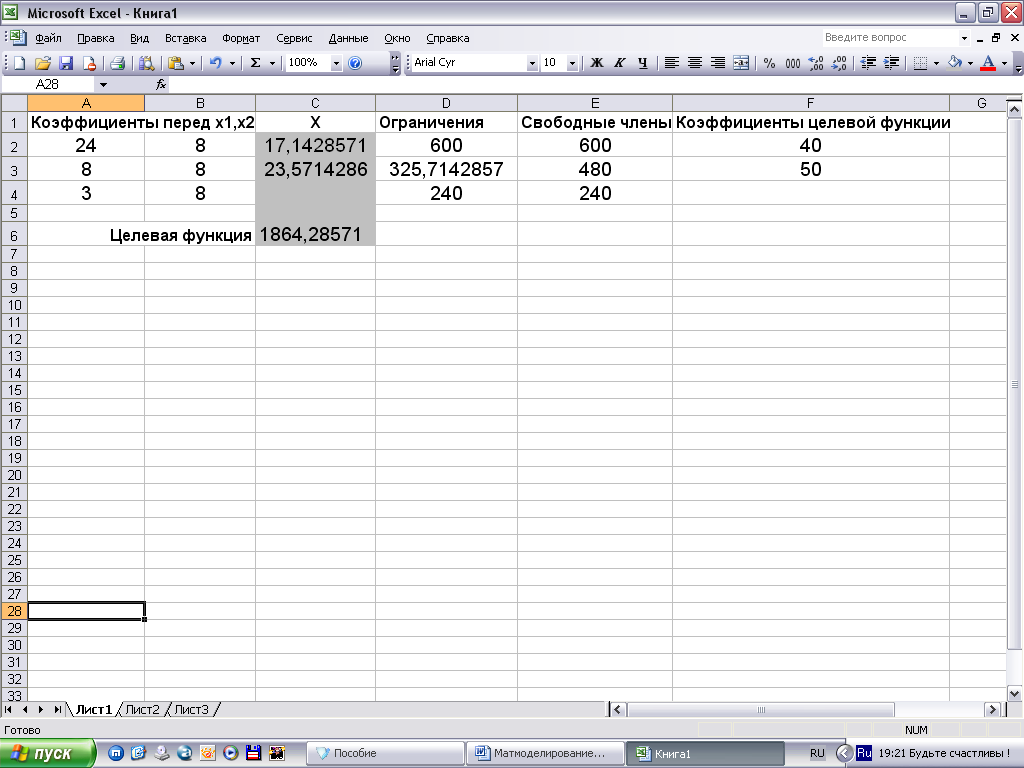
Рис. 4.8. Оптимальное решение
Такое же решение нами было найдено графически в пункте 3.4.2.
После нажатия кнопки ОК в окне Результаты поиска решения (рис. 4.7) параметры модели автоматически сохраняются в именованных формулах на рабочем листе (и соответственно модель может быть сохранена в этом файле). Чтобы позднее запустить процесс поиска решения с другими ограничениям необходимо открыть диалоговое окно Поиск решения (командой Сервис, Поиск решения и отредактировать необходимые неравенства.
После того как решение найдено, можно сохранить ссылки на изменяемые ячейки, чтобы использовать их в составе сценария. Для этого нужно нажать кнопку Сохранить сценарий в диалоговом окне Результат поиска решения. В предъявленном диалоговом окне (рис. 4.9) необходимо ввести имя сценария и нажать кнопку ОК.

Рис. 4.9. Диалоговое окно Сохранение сценария
Под этим именем (которое должно быть уникальным для сценариев текущей рабочего листа) будут сохранены исходные значения, содержащиеся в изменяемых ячейках. Таким способом можно сохранить несколько вариантов решения, а затем с помощью диспетчера сценариев просмотреть и сравнить их.
Можно сохранить параметры, но не запускать процесс поиска решения. Для этого в диалоговом окне Поиск решения введите, как описано выше, новые необходимые величины и условия, а затем нажмите кнопку Закрыть.
